Como enviar as fotos do produto
O próximo passo no cadastro do produto é o envio das fotos. Para enviar as fotos, clique em Fotos e em seguida em Adicionar foto.
A biblioteca com todas as fotos enviadas ao sistema será exibida. Você poderá utilizar as imagens da biblioteca ou enviar novas fotos.
Fotos da biblioteca
Para usar as fotos da biblioteca, encontre as imagens desejadas selecione as fotos e clique no botão Selecionar.
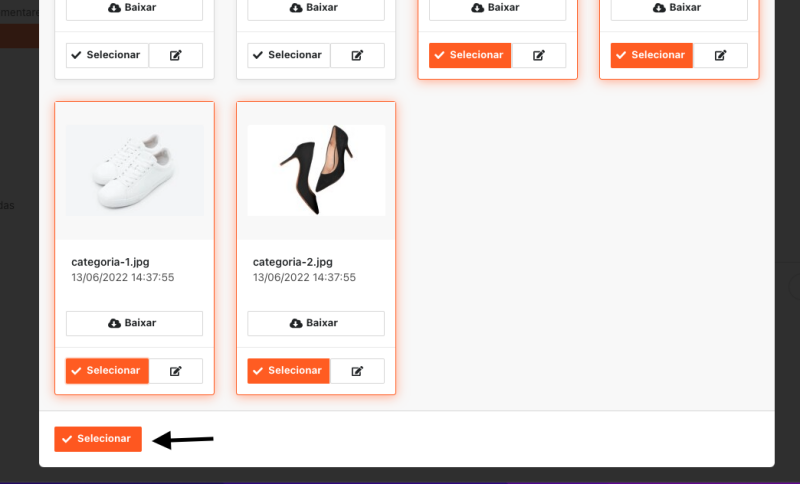
Enviar fotos
Se for necessário enviar novas fotos ao sistema, no canto superior direito clique em Enviar. Dessa forma, você poderá escolhar fotos do seu computador e enviar ao sistema.
- Primeiro passo, escolha as fotos e envie ao sistema;
- Aguarde o sistema processar as imagens selecionadas;
- Em seguida, renomeie as imagens. O nome da foto é importante para o SEO do site;
- Clique para fechar a janela de envio das fotos;
- Selecione as imagens na biblioteca;
- Clique no botão Selecionar.
Após escolher as fotos do produto, você poderá escolher a foto de capa ou organizar as imagens.
Para escolher a foto de capa, clique no ícone check na imagem desejada.
Para organizar as fotos, clique no botão Organizar por nome.
Agora que finalizamos o cadastro das fotos, chegou a hora de personalizar os demais detalhes do produto. Clique nos links abaixo para ver mais informações sobre os próximos passos.
Se ficou alguma dúvida de como utilizar o módulo de produtos do Cim CMS 3.0, entre em contato com a equipe de suporte.